كيف يتم تنشيط أو إلغاء تنشيط Bixby على أي هاتف خلوي Samsung Galaxy؟
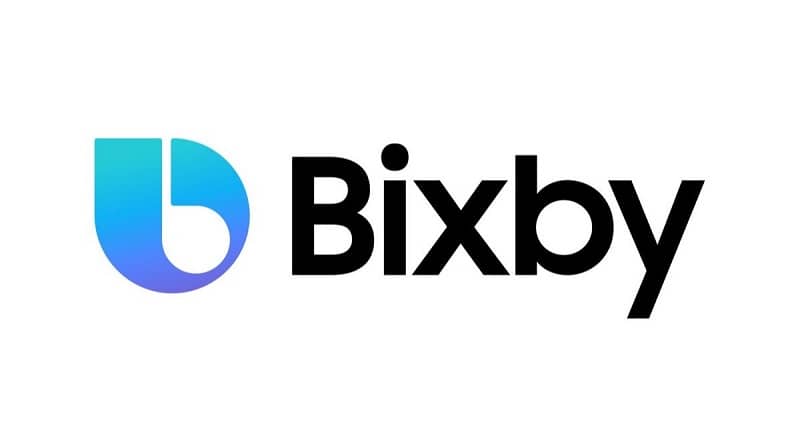
إذا كنت تريد المساعدة في روتينك اليومي ، فلا شيء أفضل من الحصول على مساعد. هذا هو السبب في أننا سنوضح لك في هذه المقالة كيفية تنشيط وإلغاء تنشيط مساعد Bixby الافتراضي على أي هاتف خلوي Samsung Galaxy. إذا كانت هذه هي المرة الأولى التي تسمع فيها عنها ، فنحن نرغب أولاً في شرح ماهيتها والأشياء التي يمكنك طلبها للقيام بها.
ما هو Bixby؟
إنه المساعد الافتراضي الذي يدمج هواتف شركة Samsung. إنها النسخة الكورية الجنوبية العملاقة من Google Assistant ، لذا يمكنك استخدامها لإنجاز المهام. مهام مختلفة على هاتفك المحمول
من بين أشياء أخرى ، يمكنك أن تأمره بضبط المنبه لفترة معينة ، أو ضبط تذكير ، أو القيام بحسابات رياضية ، أو مجرد إلقاء نكتة. وإذا تم تنشيط كلا المساعدين (Bixby و Google) ، فيمكنك أيضًا أن تأمرهما بمحاربة بعضهما البعض (كانت هذه مزحة سيئة لـ Siri). من Bixby ، يمكنك حتى تنشيط مساعد Google على هاتفك المحمول.
خطوات تنشيط أو إلغاء تنشيط Bixby من أي هاتف خلوي Samsung Galaxy
الآن سوف نوضح لك كيفية تنشيط أو إلغاء تنشيط مساعد Bixby الافتراضي الخاص بك. سنبدأ بالتنشيط ثم سنتحدث قليلاً عن التعطيل.
كيفية تنشيط Bixby
إذا كنت ترغب في تنشيط المساعد الافتراضي لأول مرة على هاتف Samsung المحمول الخاص بك ، فقم بما يلي:

- اضغط على زر المساعد المخصص . عادة ما يكون موجودًا أسفل أزرار الصوت ، وسيكون من المفيد جدًا معرفة أنه يمكنك تكوين زر Bixby هذا على أي هاتف Samsung.
- سيتم فتح لوحة حيث ستبدأ في تكوين Bixby. أولاً ، أدخل اللغة التي ستتحدث بها مع المساعد. ثم انقر فوق السهم الموجود في الأسفل.
- يرجى قراءة البنود والشروط والموافقة عليها لاستخدام هذه الميزة. بعد التحقق من الخيارات ، انقر فوق السهم للمتابعة إلى القسم التالي.
- الآن يجب عليك تعليم Bixby التعرف على صوتك . عندما تكون جاهزًا ، اضغط على السهم وقل “مرحبًا ، Bixby” عدة مرات كما يطلب منك هاتفك. للحصول على أفضل النتائج ، نوصيك بإمساك الهاتف بحوالي 12 بوصة من وجهك والتحدث كالمعتاد.
- عندما تنتهي من تكوين مساعدك ، انقر فوق العلامة
.
عندما يتم تكوين مساعدك بشكل صحيح ، يكون لديك تحت تصرفك ثلاث طرق يمكنك من خلالها استدعاؤه لطلب المهام:
- قل “مرحبًا بيكسبي”.
- اضغط مع الاستمرار على زر المساعد المخصص حتى يهتز الهاتف.
- اضغط على الزر المخصص مرة واحدة للوصول إلى قائمة المساعد الخاص بك. لإعطاء نفسك أمرًا صوتيًا ، انقر فوق الرمز الموجود في الزاوية اليسرى السفلية.
على العكس من ذلك ، إذا تم تنشيط مساعدك بالفعل ولكنك لم تكن مستعدًا للبدء في الأمر الصوتي ، فما عليك سوى اتباع الخطوات أدناه. سترى أنه مشابه جدًا لتكوين Ok Google على هاتف Android أو iOS الخاص بك.
- اضغط على المفتاح المخصص.
- اضغط على عمود النقاط الثلاث الموجود في أعلى اليمين.
- حدد خيار “الإعدادات”.
- اضغط على مربع “تنشيط الصوت”.
- اضغط على الزر الافتراضي لتفعيل الأمر الصوتي “Hello Bixby”
كيفية تعطيل Bixby
في هذا القسم لديك عدة خيارات. يمكنك اختيار الشخص الذي يحل مخاوفك.

تعطيل زر Bixby المخصص
إذا كنت تخلط بين هذا الزر بشكل متكرر وزر الطاقة وترغب في إيقاف تشغيله ولكنك لا تزال تستخدم المساعد الصوتي ، فهذا هو يومك المحظوظ. للقيام بذلك ، ما عليك سوى اتباع الخطوات التالية:
- اضغط على الزر عزيزي.
- حرك المفتاح الموجود في صندوق Bixby Key لإيقاف تشغيله.
هذا سهل. لن تخلط بعد الآن بين زر الطاقة والزر الذي ينشط Bixby.
قم بتعطيل مساعدك الافتراضي تمامًا
إذا كنت لا تحب تجسس Bixby عليك أو ترغب فقط في التخلص منه ، فاتبع هذه الخطوات لتحقيق هدفك:
- اضغط مطولاً على أي مساحة فارغة على الشاشة الرئيسية حتى تظهر واجهة التحرير.
- حرك النوافذ حتى تجد النافذة التي تقول Casa Bixby.
- حرك المفتاح إلى اليمين لتعطيل مساعدك وجميع ميزاته.
من السهل تعطيل Bixby تمامًا. إذا كنت تندم على قرارك في المستقبل وترغب في إعادة تشغيله ، فما عليك سوى العثور على علامة التبويب نفسها وحرك المفتاح مرة أخرى. وإذا وجدت الأمر مزعجًا للغاية ، فيمكنك أيضًا تعطيل مساعد Google على جهاز Android الخاص بك بسهولة بالغة.








